Placer une liaison avec la souris
Pour placer une liaison avec la souris, exécutez les étapes suivantes :
Etape |
Action |
|---|---|
1 |
Activez le mode insertion pour les liaisons. Reportez-vous également à la section Liaisons. |
2 |
Placez le pointeur de la souris au point de départ de la liaison. Remarque : vous reconnaîtrez la position correcte au symbole du pointeur de la souris. Exemple :  |
3 |
Cliquez sur le point de départ et déplacez le pointeur de la souris sur le point cible de la liaison. Exemple : 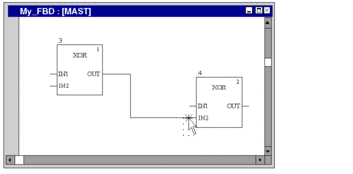 Astuces :
|
4 |
Cliquez avec le bouton gauche de la souris sur le point cible. Résultat : la liaison est insérée. Si le curseur est placé sur la liaison, la source et la cible de la liaison sont affichées dans l'info-bulle. Exemple : 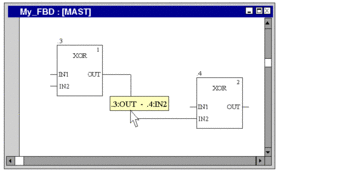 Voir aussi Edition des liaisons |
Placer une liaison avec le clavier
Pour placer une liaison avec le clavier, exécutez les étapes suivantes :
Etape |
Action |
|---|---|
1 |
Activez le mode placement pour les liaisons. Reportez-vous également à la section Liaisons. |
2 |
Déplacez avec les touches fléchées le curseur sur le point de départ de la liaison, puis appuyez sur la touche Entrée. Remarque : vous reconnaîtrez la position correcte à l'icône du curseur. Exemple : 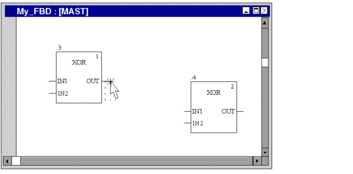 |
3 |
Déplacez le curseur sur le point cible de la liaison avec les touches fléchées. Exemple : 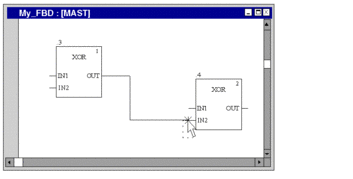 Astuces :
|
4 |
Appuyez sur Entrée. Résultat : la liaison est insérée. Si le curseur est placé sur la liaison, la source et la cible de la liaison sont affichées dans l'info-bulle. Exemple : 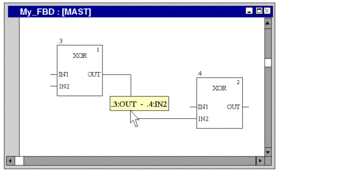 Voir aussi Edition des liaisons |
Placer une liaison avec la souris en mode sélection
Pour placer une liaison avec la souris en mode sélection, exécutez les étapes suivantes :
Etape |
Action |
|---|---|
1 |
Pour activer le mode sélection, procédez comme suit :
|
2 |
Placez le pointeur de la souris au point de départ de la liaison. Remarque : vous reconnaîtrez la position correcte au symbole du pointeur de la souris. Cliquez sur le bouton gauche de la souris pour passer du mode sélection au mode insertion. |
3 |
Cliquez sur le point de départ et déplacez le pointeur de la souris sur le point cible de la liaison. Exemple : 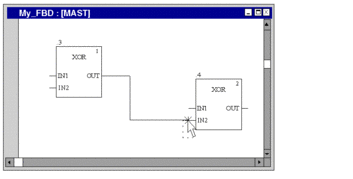 Résultat : la liaison est insérée. |



 ,
,